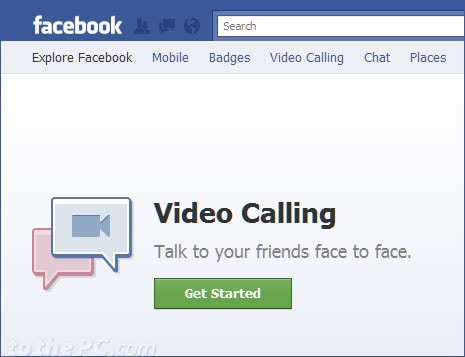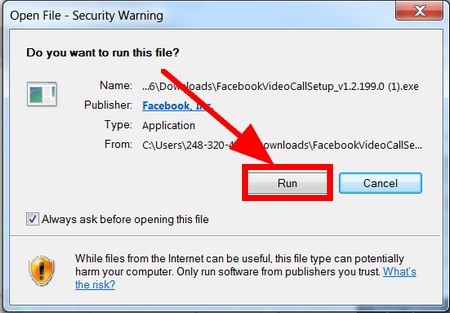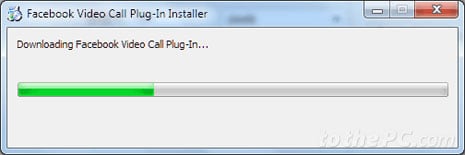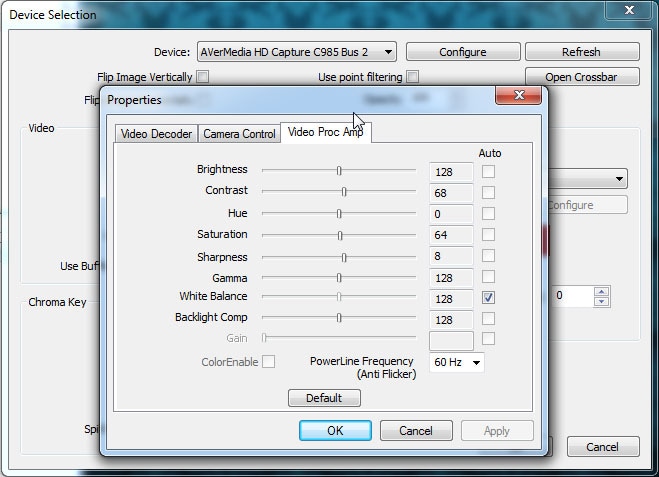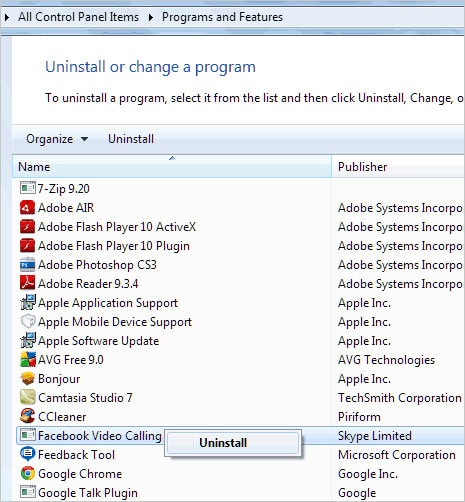• مسجل في: حلول إدارة التطبيقات الاجتماعية • حلول مجربة
منذ ذلك الحين التحقت بالفيس بوك، يمكنني استخدام هذه الميزة استدعاء الفيديو فيس بوك للتواصل مع أصدقائي من جميع أنحاء العالم. إجراء محادثات الفيديو مع أصدقائي فقط عن طريق النقر على زر الظاهرية الموجودة في المقطع المراسلة. يجري مستخدم متكرر لهذه الميزة، أنا تواجه بعض مشكلات وعقبات أمام إجراء بعض المكالمات أو أثناء جلسة دردشة فيديو مع صديقك. أعتقد أنكم أيضا قد واجهت بعض المشاكل مع ميزة الاتصال الفيديو الخاص بك. إذا كنت لا تعرف، ميزة الدردشة الفيديو فيس بوك هو مدعوم من قبل Skype وتماماً مثل Skype؛ هذا الفيديو ميزات الاتصال ببعض الأخطاء. لحل بعض هذه المشاكل الشائعة في محادثة فيديو فيس بوك، تحتاج إلى تنفيذ استكشاف أخطاء ميزة.
وباختصار، فيسبوك الدردشة الفيديو يأتي مع العديد من المشاكل وهو المخرج الوحيد تحديد المشكلة وإصلاحها فإنه من أجل حل هذه المشكلة. أنا سوف ثم تذهب مباشرة إلى بحثية في تحديد هذه المشاكل دردشة الفيديو ألفيس بوك المشتركة وتوفير إمكانية استكشاف الأخطاء وإصلاحها حل.
- المشكلة 1: كنت لا تعرف كيفية تثبيت البرنامج المساعد استدعاء الفيديو لبدء الدردشة
- المشكلة 2: لا يمكنك إجراء مكالمات أو تلقيها
- مشكلة 3: إذا كنت تحصل على رسائل خطأ مثل "البرامج غير متوفرة مؤقتاً"
- المشكلة 4: في كل مرة تحاول إجراء مكالمة أو الرد على مكالمة واردة، يحصل على قطع الاتصال
- مشكلة 5: لا يوجد الفيديو استدعاء زر
- المشكلة 6: أنت غير قادر على رؤية صديقك أو صديقك غير قادر على الوجه الخاص بك عن طريق كاميرا ويب
- المشكلة 7: كيفية تحسين جودة مكالمات الفيديو الخاصة بك فيسبوك
- المشكلة 8: عند سماعة الرأس/الميكروفون لا يعمل
- المشكلة 9: كنت لا تعرف كيفية إلغاء المساعد استدعاء الفيديو ألفيس بوك
- مشكلة 10: كنت تحصل على رسالة خطأ، "البرمجيات أن القوى مكالمات الفيديو غير متوفر مؤقتاً"
المشكلة 2: لا يمكنك إجراء مكالمات أو تلقيها
الحل: هذه هي المشكلة الأكثر شيوعاً خاصة عند استخدام ميزة استدعاء الفيديو للمرة الأولى. كنت سوف يكون متحمس وأعتقد أن سيتم بدء تشغيل الفيديو الدردشة مع صديقك مباشرة. ليس هذا هو الحال عندما لم يكن لديك البرنامج المساعد استدعاء فيديو فيس بوك أو لديك مشاكل مع كاميرا ويب الخاص بك. تأكد من أن يتم تثبيت جهاز الكمبيوتر الخاص بك مع البرنامج المساعد استدعاء الفيديو في فيس بوك وأيضا تثبيت كاميرا ويب الخاص بك وتكوينه بشكل صحيح.
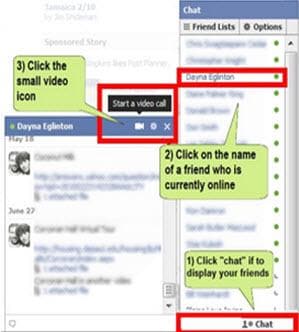
مشكلة 3: إذا كنت تحصل على رسائل خطأ مثل "البرامج غير متوفرة مؤقتاً"
الحل: هذا هو رسالة الخطأ الشائعة التي تلقي الناس عند محاولتهم إجراء أو استقبال مكالمة فيديو فيس بوك. ومرة أخرى، تأكيد ما إذا كان جهاز الكمبيوتر الخاص بك أو سطح المكتب مثبت بشكل صحيح مع فيسبوك فيديو استدعاء البرنامج المساعد. إذا تم تثبيته مسبقاً، يمكنك إلغاء تثبيت وإعادة تثبيت لمعرفة ما إذا كان يتم حل المشكلة.
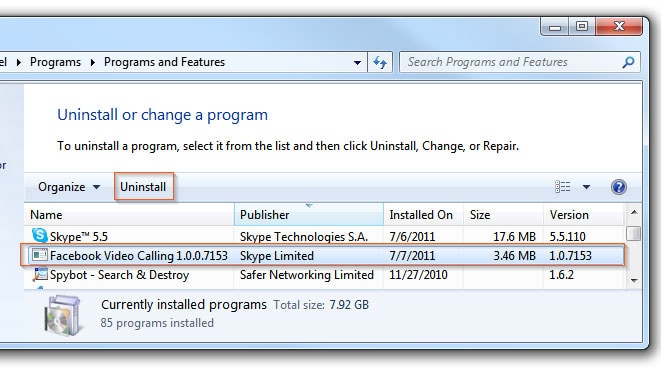
المشكلة 4: في كل مرة تحاول إجراء مكالمة أو الرد على مكالمة واردة، يحصل على قطع الاتصال.
الحل: إذا كان الاتصال الخاص بك هو كسر أو قطع كل مرة تقوم بإجراء مكالمة أو يمكنك الإجابة على مكالمة واردة من صديق، وأول شيء للقيام بالتحقق من اتصالك بالإنترنت. التحقق من ما إذا كان جهاز الكمبيوتر الخاص بك متصلاً بالإنترنت. يمكن أن تحدث هذه المشكلة أيضا إذا كان اتصال إنترنت بطيء أو الحصول على حزم الإنترنت الخاص بك ويستهلك.
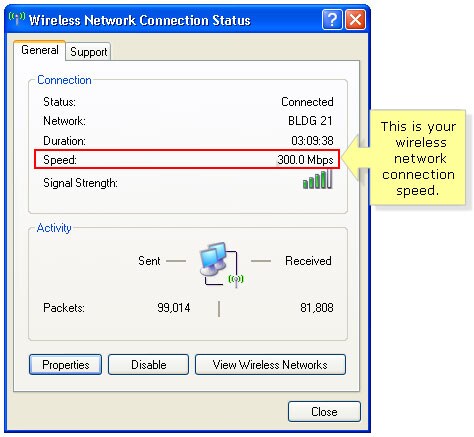
مشكلة 5: لا يوجد الفيديو استدعاء زر
الحل: هذا هو أيضا مشكلة شائعة تحتاج إلى استكشاف الأخطاء وإصلاحها. إذا كان الزر استدعاء الفيديو مفقود، ثم السبب المحتمل لهذا هو المستعرض الخاص بك. تحقق لمعرفة ما إذا كان المستعرض الذي تستخدمه معتمد من قبل المساعد فيسبوك. تأكد من أن كنت تستخدم المتصفحات الأكثر شيوعاً مثل جوجل كروم، واوبرا، موزيلا فايرفوكس أو Internet Explorer. أيضا، تأكد من أن تتم ترقية المستعرض ما يصل إلى أحدث إصدار.
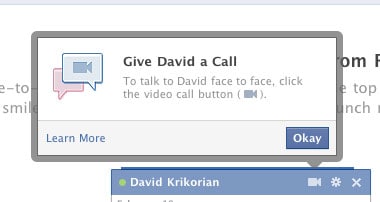

المشكلة 6: أنت غير قادر على رؤية صديقك أو صديقك غير قادر على الوجه الخاص بك عن طريق كاميرا ويب.
الحل: لحل هذه المشكلة، تأكد من أن كاميرا الويب الذي تستخدمه يعمل بشكل صحيح. كما أطلب من صديقك لترى ما إذا كان هو ثابت له كاميرا ويب بشكل صحيح. تحقق لمعرفة ما إذا كانت كاميرا ويب الخاص بك يستخدم من قبل برنامج آخر. قد تتداخل برامج مثل أداة المراسلة الفورية مع التكوين وإعدادات كاميرا الويب الخاصة بك.
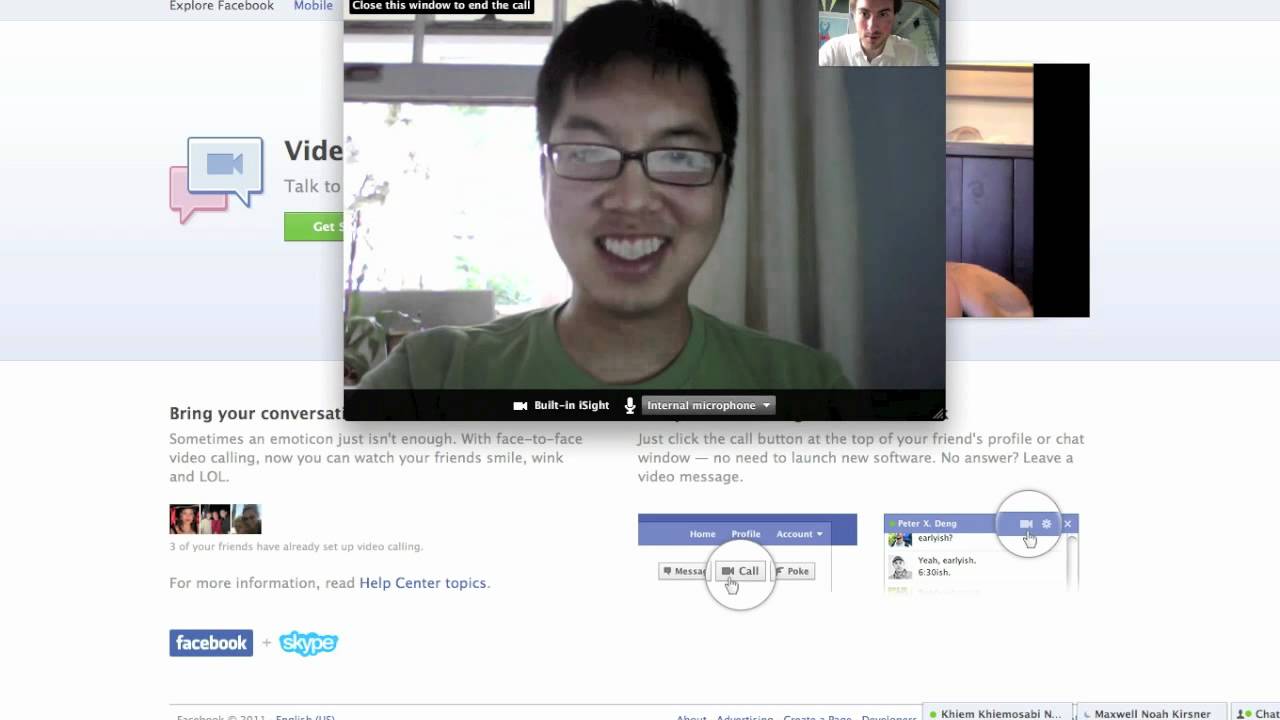
المشكلة 8: عند سماعة الرأس/الميكروفون لا يعمل
الحل: تأكد من أن الميكروفون وسماعات الرأس موصولة إلى مأخذ توصيل جهاز الكمبيوتر بشكل صحيح. تحقق لمعرفة ما إذا كان الميكروفون الخاص بك يتم كتم الصوت وإلغاء كتمه عليه. تحقق لمعرفة ما إذا كان برنامج الصوت للكمبيوتر الخاص بك يعمل بشكل صحيح. يمكنك أيضا معرفة أصدقائك للتحقق على الميكروفون وسماعات الرأس وجهاز الكمبيوتر.

مشكلة 10: كنت تحصل على رسالة خطأ، "البرمجيات أن القوى مكالمات الفيديو غير متوفر مؤقتاً"
الحل: لإصلاح هذا الخطأ لديك لتحديث البرامج والكمبيوتر الخاص بك. تأكد من أن كنت تستخدم على الأقل إنتل كور 2 جيجا هرتز أو معالج أسرع مع 1 غيغابايت من ذاكرة الوصول العشوائي أو أكثر. يمكنك أيضا التحقق من المستعرض الخاص بك. إذا كنت تستخدم شبكة الطلب الهاتفي، قم بالتبديل حوالي 500 كيلوبت في الثانية النطاق العريض المنبع والمصب
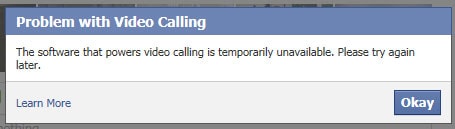
أعلاه بعض مبادئ توجيهية مشتركة حول كيفية استكشاف الأخطاء و إصلاحها الفيديو دردشة ألفيس بوك المشتركة. لقد حاولت تحديد المشاكل المشتركة ومبادئها التوجيهية ممكن خطوة بخطوة حول كيفية حل هذه المشاكل. هناك العديد من المشاكل الأخرى التي قد تصادف في محاولة الخاص بك إجراء أو استقبال مكالمة. إذا كنت أدرك أن كنت تواجه التحديات في كيفية إصلاح هذه المشكلات، فقط اتصل بنا. ونحن سوف تساعد بالتأكيد لك معرفة ما هو حل ممكن للمشكلة الخاصة بك.
فيسبوك
- فيسبوك 1 على الروبوت
- 1.1 إرسال الرسائل
- 1.2 حفظ الرسائل
- 1.4 البحث/Hid/حظر الرسائل
- 1.5 استرداد الرسائل
- 1.6 قراءة الرسائل القديمة
- فيسبوك 2 دائرة الرقابة الداخلية
- 2.2 مزامنة جهات الاتصال فيسبوك
- 2.3 حفظ الرسائل
- 2.4 استرداد الرسائل
- 2.5 قراءة الرسائل القديمة
- 2.6 إرسال الرسائل
- 2.7 حذف الرسائل
- 2.8 إضافة ملصقات فيس بوك
- 2.9 أصدقاء "ألفيس بوك" كتلة
- 2.10 إصلاح مشاكل ألفيس بوك
- 3-وآخرون
- 3.1 الابتسامات بوك
- 3.2 رسول ل Windows
- 3.3 إرسال الرسائل القصيرة دون رسول
- 3.4 أرشفة الرسائل FB
- 3.5 مجلد آخر في الرسائل
- 3.6 إف ب استكشاف الأخطاء وإصلاحها
- 3.7 Messager FB استكشاف الأخطاء وإصلاحها
- 3.8 تصدير/حفظ/طباعة الرسائل
- 3.9 رسائل كتلة/إلغاء تنشيط
- 3.10 إرسال رسائل من ويب
- 3.11 حذف الرسائل من ويب
- 3.12 استرداد رسائل فيس بوك
- 3.13 استكشاف أخطاء وإصلاحها دردشة الفيديو